අන්තර්ගත වගුව
Excel හි LOG කාර්යය ඉතා සරල සහ භාවිතා කිරීමට පහසුය. එය මූල්ය, ව්යාපාර විශ්ලේෂණ සහ සංඛ්යාලේඛනවල නිතර සිදුවන කාර්යය වේ. ප්රස්ථාරයක් හෝ ප්රස්තාරයක් සැලසුම් කිරීමට ඔබට මෙම LOG කාර්යයද කළ හැක. මෙම ලිපියෙන්, ඔබ Excel හි ලොගය පාදය 2 ගණනය කිරීමට ක්රම 2 ක් ඉගෙන ගනු ඇත.
පුහුණු වැඩපොත බාගන්න
ඔබට අප භාවිතා කළ පහත පුහුණු වැඩපොත බාගත හැකිය. මෙම ලිපිය සකස් කරන්න.
පරිගණක ලොග් පදනම 2.xlsm
ගණිතයේ ලඝුගණකය (ලොග්) යනු කුමක්ද?
ගණිතයේදී, ලඝුගණකය යනු ඝාතනයේ ප්රතිලෝම ක්රියාකාරිත්වයයි. සරල වචන වලින් කිවහොත්, දී ඇති සංඛ්යාවක ලඝුගණක අගය යනු එම සංඛ්යාව සොයා ගැනීමට පාදම ඉහළ නැංවිය යුතු දර්ශකයයි. ඔබට අදහසක් ලබා දීම සඳහා, දී ඇති අංකයක් සඳහා 64, 6 යනු 64 අංකය සොයා ගැනීමට 2 පාදය ඉහළ නැංවිය යුතු දර්ශකයයි. එබැවින්, 64 හි LOG 6 වේ. ගණිතයේදී, අපි එය ලියන්නේ log 2 64=6.
2 Excel හි Log Base 2 ගණනය කිරීමට ක්රම
1. Excel භාවිතා කරන්න LOG ශ්රිතය
Excel හි LOG ශ්රිතය යම් පාදයකට සංඛ්යාවක ලඝුගණකය ගණනය කරයි. LOG ශ්රිතය භාවිතා කිරීම සඳහා, කොටුවක් තෝරා එය පහත රූපයේ ආකාරයට ටයිප් කරන්න.

excel හි log Base 2 සොයා ගැනීමට, පහත පියවර අනුගමනය කරන්න.
📌 පියවර:
- පළමුව, ප්රතිදාන කොටුවක් තෝරන්න (මෙම උදාහරණයේ, D5) අපට අවශ්යයිලඝුගණක අගය ගණනය කිරීමට. ඉන්පසු පහත සූත්රය ටයිප් කර අවසානයේ ENTER ඔබන්න 0>අවසාන වශයෙන්, මෙන්න ප්රතිඵලය.
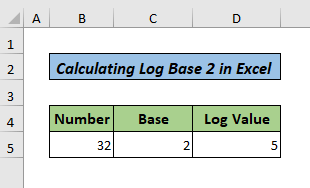
වැඩිදුර කියවන්න: Excel හි ස්වභාවික ලඝුගණකය ගණනය කරන්නේ කෙසේද (උදාහරණ 4ක් සමඟ)
2. ලොග් පදනම 2 ගණනය කිරීමට VBA යොදන්න
ඔබට VBA කේත සමඟ පහසු නම්, ඔබට VBA <හි ලොග් ශ්රිතය භාවිත කළ හැක. 2>එක්සෙල් හි ලොග් පදනම 2 ගණනය කිරීමට. VBA ලොග් කාර්යය යෙදීමට පහත පියවර අනුගමනය කරන්න.
📌 පියවර:
- මොඩියුලයක් විවෘත කිරීමට කවුළුව, Developer tab >> Visual Basic >> Insert >> Module. A module window වෙත යන්න මතු වේ 3>
ප්රතිඵලය පෙන්වන උත්පතනය මෙන්න (පහසු ක්රම 4)
නිගමනය
මෙම නිබන්ධනයේදී, මම Excel හි log Base 2 ගණනය කිරීමට ක්රම 2ක් සාකච්ඡා කර ඇත. ඔබට මෙම ලිපිය ප්රයෝජනවත් වූ බව මම විශ්වාස කරමි. Excel සම්බන්ධ තවත් අන්තර්ගතයන් දැන ගැනීමට ඔබට අපගේ වෙබ් අඩවිය ExcelWIKI වෙත පිවිසිය හැක. කරුණාකර පහත අදහස් දැක්වීමේ කොටසේ ඔබට අදහස්, යෝජනා, හෝ විමසුම් තිබේ නම් දමන්න.

